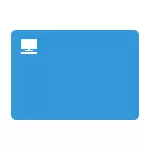
In hierdie handleiding, 'n paar maniere om die ikoon rekenaar terug in Windows 10 - met behulp van stelsel ikoon instellings, kan toegang tot wat verkry word deur verskeie metodes, sowel as die gebruik van die Register-editor. Ek daarop dat jy 'n eenvoudige etiket "My Computer" nie behoort te skep op die lessenaar - in vergelyking met die ikoon stelsel, dit het 'n beperkte funksionaliteit en is nie gelyk aan dit.
- In staat stel om My Computer ikoon in Windows 10 instellings
- Video-instruksie
- Hoe om terug te keer die ikoon rekenaar deur die register
Hoe om die ikoon My Computer stel in Windows 10 parameters
In Windows 10, om die lessenaar ikone (hierdie rekenaar, 'n mandjie, 'n netwerk en gids gebruiker) vertoon is dieselfde applet van die beheer paneel, wat voor, maar dit begin by 'n ander plek. Stappe om te draai op die rekenaar ikoon op die lessenaar lyk soos hierdie:
- Regs-kliek in enige leë lessenaar plek, kies "Pasmaak", en dan maak die "Onderwerpe" item aan die linkerkant.
- In die afdeling "Verwante Parameters", sal jy die nodige "Desktop-ikoon parameters" item te vind, kan die verband parameters vertoon word aan die onderkant van die lys of op die regte venster (indien die venster parameter is wyd).
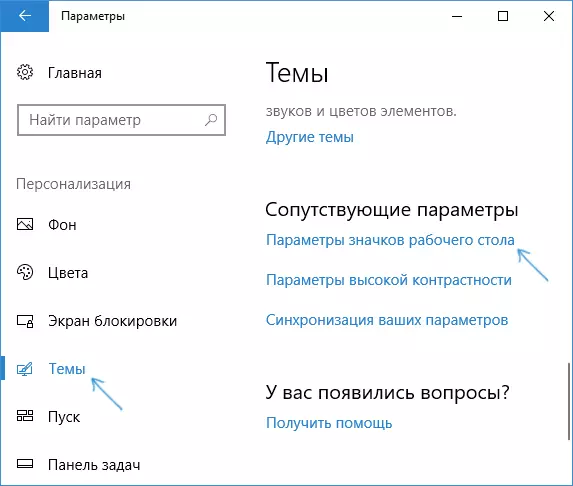
- Die opening van hierdie item, kan jy spesifiseer watter ikone te vertoon, en wat nie. Insluitend om "My Computer" (hierdie rekenaar) op die lessenaar in staat te stel of daaruit verwyder die mandjie, dieselfde doen met ander ikone en, indien nodig, verander die voorkoms van die rekenaar of 'n ander ikone indien nodig.

Daar is ander maniere om vinnig te kry in dieselfde instellings om terug te keer die ikoon rekenaar op die lessenaar wat geskik is nie net vir Windows 10, maar ook vir al die nuutste weergawes van die stelsel is.
- Jy kan 'n venster oop te maak met die vertoning instellings vir die lessenaar ikone deur een van twee opdragte wat van die venster "Run", wat kan genoem word deur te druk op die Windows + R sleutels (Windows-sleutel met Windows embleem). Instruksies: Desk.cpl, 5 (spasie voor die komma vereis) of Rundll32 shell32.dll, Control_RUNDLL Desk.cpl , 5 (foute wat tydens nie gedoen word nie, alles wat).

- In vorige weergawes van Windows 10 in die beheer paneel in die veld soek, kan jy dadelik tik "ikone", in die resultate van die item "Wys of wegsteek gewone ikone op die lessenaar" sien.
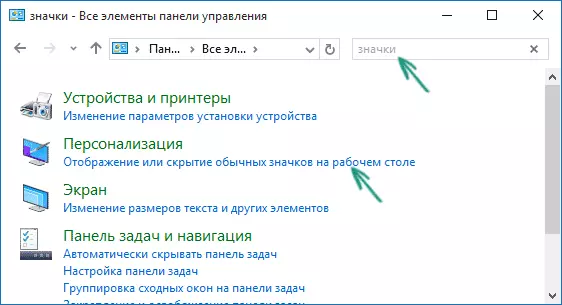
Video-instruksie
Hoe om die rekenaar ikoon Windows 10 terug te keer na die lessenaar met behulp van die Register-editor
Daar is nog 'n manier om my rekenaar terug te keer na jou lessenaar - dit is die gebruik van die register. Wysigings kan met die hand gemaak, maar ek beveel die skep van 'n reg leer en voeg dit by die register. Die inhoud van die lêer te voeg:
Windows Register-editor Weergawe 5.00 [HKEY_CURRENT_USER \ Software \ Microsoft \ Windows \ Current \ Explorer \ HideDesktopIcons \ NewStartPanel] "{20D04FE0-3AEA-1069-A2D8-08002B30309D}" = dword: 00000000 [HKEY_CURRENT_USER \ Software \ Microsoft \ Windows \ Current \ Explorer \ hidedesktopicons \ classicstartMenu] "{20d04fe0-3aea-1069-a2d8-08002b30309d}" = DWORD: 00000000Na die toevoeging van veranderinge in die register, herlaai die dirigent of die rekenaar weer te begin - die ikoon sal op die lessenaar verskyn.
